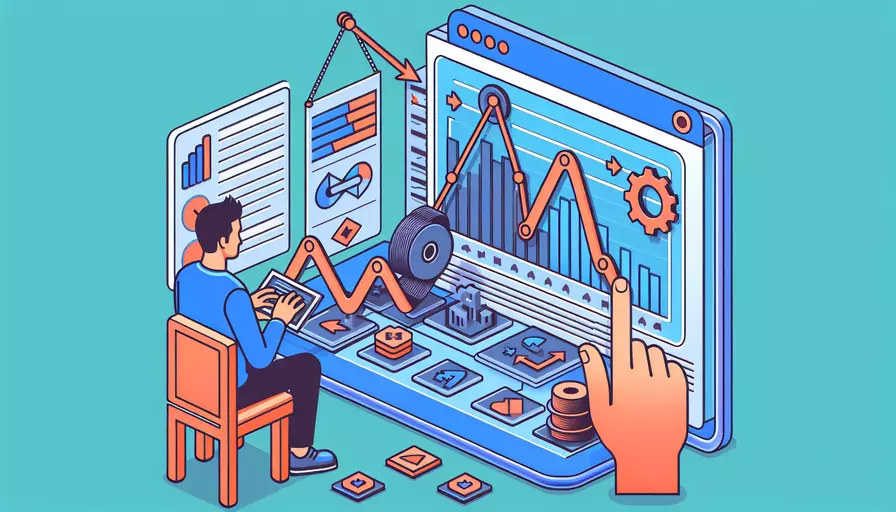
要在Vue项目中继续添加视频,可以通过以下几个步骤:1、使用 首先,使用原生HTML的
一、使用
在Vue模板中使用原生HTML的
<template>
<div>
<video controls>
<source src="path/to/video.mp4" type="video/mp4">
Your browser does not support the video tag.
</video>
</div>
</template>
- 优点:简单直接,适合静态视频。
- 缺点:不适合需要动态加载或大量视频的场景。
二、使用Vue组件封装视频
将视频功能封装在Vue组件中,可以提高代码的复用性和可维护性。以下是一个示例:
<!-- VideoPlayer.vue -->
<template>
<div>
<video :src="videoSrc" controls></video>
</div>
</template>
<script>
export default {
props: {
videoSrc: {
type: String,
required: true
}
}
}
</script>
然后在其他组件或页面中使用这个组件:
<template>
<div>
<VideoPlayer videoSrc="path/to/video.mp4" />
</div>
</template>
<script>
import VideoPlayer from './VideoPlayer.vue';
export default {
components: {
VideoPlayer
}
}
</script>
- 优点:代码复用性高,适合大型项目。
- 缺点:需要额外的组件开发工作。
三、动态加载视频资源
动态加载视频资源可以让你根据需要灵活地添加或切换视频资源。以下是一个实现动态加载视频的示例:
<template>
<div>
<video :src="currentVideo" controls></video>
<button @click="loadNextVideo">Load Next Video</button>
</div>
</template>
<script>
export default {
data() {
return {
videos: [
'path/to/video1.mp4',
'path/to/video2.mp4',
'path/to/video3.mp4'
],
currentIndex: 0
}
},
computed: {
currentVideo() {
return this.videos[this.currentIndex];
}
},
methods: {
loadNextVideo() {
this.currentIndex = (this.currentIndex + 1) % this.videos.length;
}
}
}
</script>
- 优点:灵活性高,适合需要动态加载或切换视频的场景。
- 缺点:需要管理视频资源的状态。
四、使用第三方视频库
使用第三方视频库如Video.js,可以提供更多的功能和更好的用户体验。以下是一个示例:
<template>
<div>
<video-js id="my-video" class="video-js vjs-default-skin" controls></video-js>
</div>
</template>
<script>
import videojs from 'video.js';
import 'video.js/dist/video-js.css';
export default {
mounted() {
this.player = videojs('my-video', {
sources: [{
src: 'path/to/video.mp4',
type: 'video/mp4'
}]
});
},
beforeDestroy() {
if (this.player) {
this.player.dispose();
}
}
}
</script>
- 优点:功能强大,用户体验好。
- 缺点:库的体积较大,可能增加项目的复杂性。
五、使用API进行视频管理
如果需要更复杂的视频管理功能,可以使用API来控制视频的加载和播放。以下是一个示例:
<template>
<div>
<video ref="video" controls></video>
<button @click="playVideo">Play</button>
<button @click="pauseVideo">Pause</button>
</div>
</template>
<script>
export default {
data() {
return {
videoSrc: 'path/to/video.mp4'
}
},
mounted() {
this.$refs.video.src = this.videoSrc;
},
methods: {
playVideo() {
this.$refs.video.play();
},
pauseVideo() {
this.$refs.video.pause();
}
}
}
</script>
- 优点:更高的控制力,适合复杂的交互需求。
- 缺点:需要处理更多的逻辑和状态管理。
总结
在Vue项目中继续添加视频有多种方法,从简单的
相关问答FAQs:
Q: 如何在Vue中继续添加视频?
A: 在Vue中继续添加视频可以通过以下步骤实现:
-
引入视频资源: 首先,将视频文件(通常是MP4格式)添加到Vue项目的静态资源目录(如
/src/assets)。可以使用网络上的视频链接,也可以将视频文件直接复制到项目中。 -
创建视频组件: 在Vue项目的组件目录中创建一个新的组件,用于显示视频。可以使用
vue-cli命令行工具创建一个新的组件,或者手动创建一个.vue文件。 -
在组件中使用视频: 在新创建的组件中,使用
<video>标签来添加视频。通过绑定视频资源的路径或链接,可以将视频文件加载到页面中。例如:<template> <div> <video controls> <source :src="videoSrc" type="video/mp4"> Your browser does not support the video tag. </video> </div> </template> <script> export default { data() { return { videoSrc: '/assets/my-video.mp4' } } } </script>在上面的代码中,我们使用了
videoSrc属性来绑定视频文件的路径。你可以根据你的实际情况修改路径。 -
添加样式和功能: 根据你的需求,可以为视频组件添加样式和功能。例如,你可以使用CSS样式来调整视频的大小和位置,或者使用Vue的生命周期钩子函数来添加视频播放控制的功能。
<style> .video-container { position: relative; width: 100%; height: 0; padding-bottom: 56.25%; /* 16:9 aspect ratio */ } .video-container video { position: absolute; top: 0; left: 0; width: 100%; height: 100%; } </style>export default { // ... mounted() { this.$refs.video.addEventListener('play', this.handlePlay); this.$refs.video.addEventListener('pause', this.handlePause); }, methods: { handlePlay() { // 处理视频播放事件 }, handlePause() { // 处理视频暂停事件 } }, beforeDestroy() { this.$refs.video.removeEventListener('play', this.handlePlay); this.$refs.video.removeEventListener('pause', this.handlePause); } }在上面的代码中,我们为视频组件添加了一个容器样式和一些事件处理函数。这些函数可以根据需要自定义。
-
在页面中使用视频组件: 最后,在需要显示视频的页面或其他组件中引入刚刚创建的视频组件。
<template> <div> <h1>这是一个使用视频的页面</h1> <VideoComponent /> </div> </template> <script> import VideoComponent from '@/components/VideoComponent.vue'; export default { components: { VideoComponent } } </script>在上面的代码中,我们使用了
<VideoComponent />标签来引入视频组件。
这样,你就可以在Vue中继续添加视频了。记得根据你的需求来调整样式和功能,以满足你的项目要求。
文章标题:vue如何继续添加视频,发布者:不及物动词,转载请注明出处:https://worktile.com/kb/p/3629457

 微信扫一扫
微信扫一扫  支付宝扫一扫
支付宝扫一扫 